Propaganda
Mesmo quando considerados pelo valor nominal, os Chromebooks são inegavelmente impressionantes. No entanto, para usuários avançados, a verdadeira diversão começa quando você começa a ficar embaixo do capô e a ajustar a máquina para que ela se adapte perfeitamente às suas necessidades.
Por exemplo, você pode instalar o Linux Como instalar o Linux em um ChromebookVocê precisa do Skype no seu Chromebook? Você sente falta de não ter acesso aos jogos pelo Steam? Você está ansioso para usar o VLC Media Player? Então comece a usar o Linux no seu Chromebook. consulte Mais informação para fornecer acesso a software que, de outra forma, não estaria disponível, você poderia desbloquear as opções de desenvolvedor do navegador para instale a versão Android do Skype Como instalar o Skype em um Chromebook: o melhor guiaA falta do Skype é regularmente citada como uma das maiores queixas dos proprietários e possíveis compradores de Chromebook. Tudo isso mudou agora. Aqui está o que você faz. consulte Mais informação
ou você pode optar por executar um canal de lançamento diferente Chromebooks - qual canal de lançamento é ideal para você?Se você deseja acesso antecipado aos novos e empolgantes recursos que o Google planejou para futuras atualizações, por que não mudar seu canal de lançamento? consulte Mais informação para permitir que você use recursos ainda não disponíveis publicamente.
O último truque legal que temos para você é desativar o modo de suspensão. Explicaremos por que você deseja, quais são as possíveis desvantagens e mostraremos dois métodos de como fazer isso (um dos quais é mais fácil que o outro!).
Por que você deve desativar o modo de suspensão?
Os modos de suspensão podem ser irritantes. Sem dúvida, você perdeu o controle do número de vezes que fez alguma coisa no seu celular, deixou de funcionar por um tempo demais e teve que digitar novamente a senha quando a recuperar.
Os Chromebooks são semelhantes. Eles não oferecem protetores de tela, portanto, entrem automaticamente no modo de suspensão se forem deixados por muito tempo. Se o seu dispositivo estiver configurado para solicitar uma senha toda vez que isso acontecer, ele ficará frustrado rapidamente.
Você também pode desativá-lo se usar um segundo monitor, um mouse externo e um teclado externo, e desejar fechar a tampa do dispositivo sem desligar o dispositivo.
Quais são os inconvenientes?
Em duas palavras - duração da bateria.
A duração da bateria nos Chromebooks é excelente em comparação com Windows e Macs, graças à muito menos sistema operacional com muitos recursos (não é incomum que uma máquina dure mais de 13 horas de uso contínuo com uma única carga). No entanto, deixar a tela sempre que não for necessária é uma maneira infalível de fazê-la funcionar mais rapidamente.
Com o tempo, isso também prejudicará a vida útil da bateria. Ao contrário da maioria dos laptops, o as baterias nos Chromebooks não são removíveis Como cuidar da bateria do seu laptop não removívelQue precauções você deve tomar para garantir que a bateria do seu laptop não removível dure pelo maior tempo possível? consulte Mais informação . Isso significa que não há como substituí-lo facilmente depois que uma única carga durar alguns minutos, e não horas.
Em resumo, desativar o modo de suspensão não é para todos. Se você não precisar desativá-lo, não o faça.
Dicas de bônus: Como prolongar a vida útil da bateria
Se você deseja desativar o modo de suspensão, há algumas coisas que você pode fazer para tentar suavizar o impacto na duração da bateria.
primeiramente - Desative o Bluetooth. O Bluetooth é certamente útil em determinadas situações, mas é um grande consumo de bateria quando não está em uso. Navegar para Configurações> Configurações avançadas e role para baixo até Bluetooth para desativá-lo.
Em segundo lugar - Desative o Wi-Fi. Os Chromebooks ainda estão realmente útil quando usado offline Os Chromebooks não funcionam offline? Desmistificando os mitosUma das maiores críticas dirigidas aos Chromebooks do Google é que eles são máquinas apenas on-line - portanto, sem Internet, sem sentido. Quão verdadeira é essa afirmação? consulte Mais informação , e desativar o Wi-Fi se você estiver apenas trabalhando no Google Docs fará uma grande diferença.
Em terceiro lugar - Feche as guias desnecessárias no Chrome. Quanto mais guias você abrir, mais memória sua máquina usará. Quanto mais memória ele usa, mais bateria ele usa. Simples.
Em quarto lugar - Mate o brilho da tela. É ruim para os olhos e ruim para a bateria - você não precisa do brilho a 100%. Sempre.
Finalmente - Execute o gerenciador de tarefas. Vá para o menu de opções e clique em Mais ferramentas> Gerenciador de tarefas. Ele mostrará todos os processos em execução, juntamente com o uso de memória. Desative as extensões que estão sobrecarregando sua memória. Qualquer coisa que esteja consumindo muita memória, mas não esteja sendo usada, pode teoricamente ser eliminada (mas tenha cuidado com problemas inesperados de usabilidade).
Método 1: O caminho mais difícil (mas divertido)
Se você é um funileiro, este é o método para você. Se você não gosta de lidar com os modos de código e desenvolvedor, pule esta seção e continue lendo ...
Antes de começar, você precisará coloque seu dispositivo no modo de desenvolvedor As 10 principais dicas e truques para os Chromebooks do GoogleSe você é um dos mais recentes convertidos em Chromebooks e está procurando algumas das melhores dicas e truques para começar, continue lendo para obter ótimas dicas. consulte Mais informação . Isso varia de modelo para modelo - os dispositivos mais antigos podem ter um comutador físico, enquanto as versões mais recentes precisarão ser inicializadas primeiro no modo de recuperação (mantenha Esc + Atualizar e toque no Poder botão). Depois de aparecer uma tela com a mensagem "O Chrome OS está ausente ou danificado", você deve pressionar Ctrl + D, então aperte Entrar.
Cuidado, ativar (e desativar) o Modo Desenvolvedor limpará sua máquina - faça backups!
Depois de ativar o Modo de desenvolvedor e voltar à área de trabalho, você precisará entrar no shell do Chrome OS (também conhecido como Crosh) pressionando Ctrl + Alt + T.
Tipo sudo chromeos-firmwareupdate –mode = todev e bateu Entrar. Sua máquina irá reiniciar. Depois de reiniciado, digite Crosh novamente.
Desta vez, digite Concha e pressione Entrare digite cd / usr / share / vboot / bin / para mudar de diretório.
Em seguida, digite sudo ./make_dev_ssd.sh –remove_rootfs_verification –partitions 2. Você pode ser solicitado a reiniciar após esse estágio. Se estiver, siga as instruções na tela e digite Crosh novamente.
Agora digite mount -o rw, remontar /, pressione Entrare digite eco 0> / usr / share / power_manager / use_lid e pressione Entrar.
Por fim, execute os dois comandos a seguir; reiniciar powerd e reiniciar powerm.
Tente reiniciar o Chromebook e fechar a tampa. Se permanecer ligado, funcionou.
Para desfazer suas alterações, basta desativar o Modo de desenvolvedor ou redefinir a configuração de fábrica.
Método 2: A maneira fácil (e rápida)
Se você não gosta de pesquisar nos arquivos do sistema do Chrome, há uma maneira (muito) mais fácil - basta usar um aplicativo da Chrome Web Store!
O aplicativo em questão é chamado Mantenha-se acordado. Ele adiciona um ícone no canto superior direito do navegador, que facilita a substituição temporária das configurações de gerenciamento de energia do seu dispositivo (não é necessário o Modo de desenvolvedor).
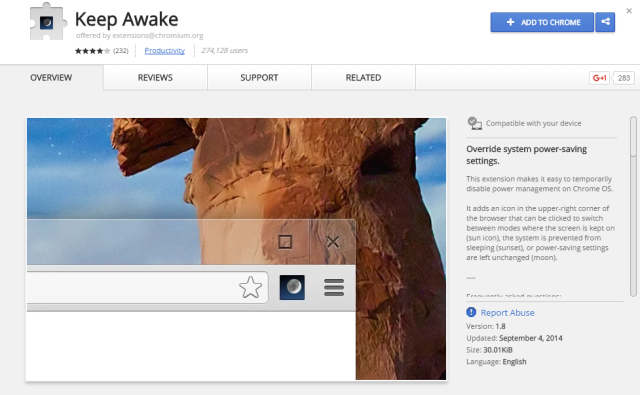
Ele vem com três modos de uso – aquele em que a tela é mantida (o ícone do sol), aquele em que o sistema é impedido de dormir (o ícone do pôr do sol) ou aquele em que as configurações de economia de energia são deixadas intactas (o ícone da lua).
O maior atrativo deste aplicativo é o ícone do pôr do sol - ele permitirá que a tela seja desligada, mas manterá tudo conexões de rede ativas, muito úteis se você estiver usando seu Chromebook para compartilhar sua conexão com outra dispositivo.
Qual método você prefere?
Você tentou usar o primeiro método? Foi um sucesso ou você encontrou problemas? Nós e seus colegas leitores podemos tentar ajudá-lo a superar qualquer problema, se você deixar uma descrição do seu problema na caixa de comentários abaixo.
Talvez você tenha usado o aplicativo? Você acha útil? Deixe-nos saber seus pensamentos e feedback.
Dan é um expat britânico que vive no México. Ele é o editor-gerente do site irmão do MUO, Blocks Decoded. Em vários momentos, ele foi o editor social, o criativo e o financeiro da MUO. Você pode encontrá-lo perambulando pelo salão do show na CES em Las Vegas todos os anos (pessoal de relações públicas, entre em contato!), E ele faz muitos sites nos bastidores…

